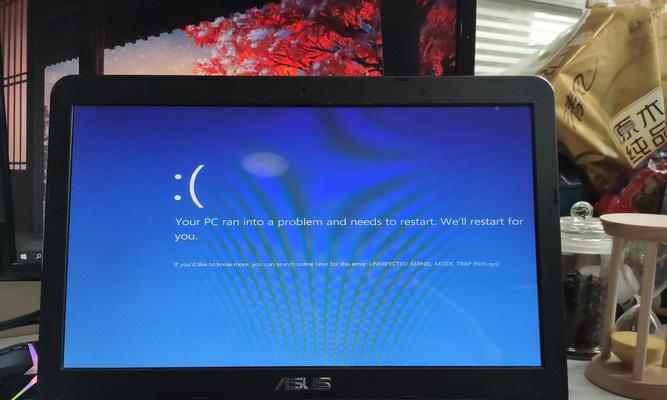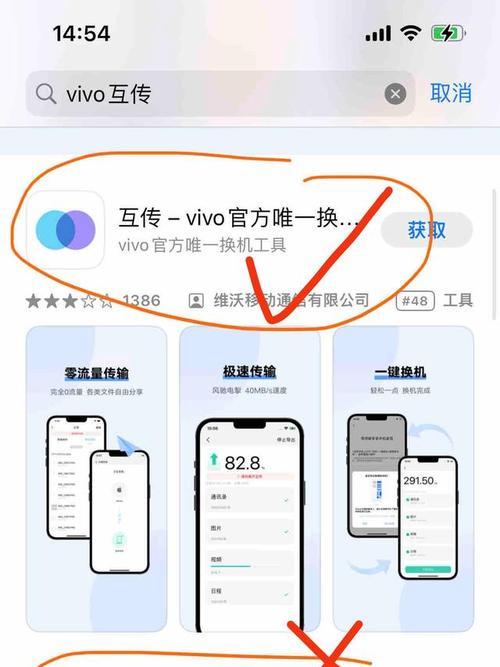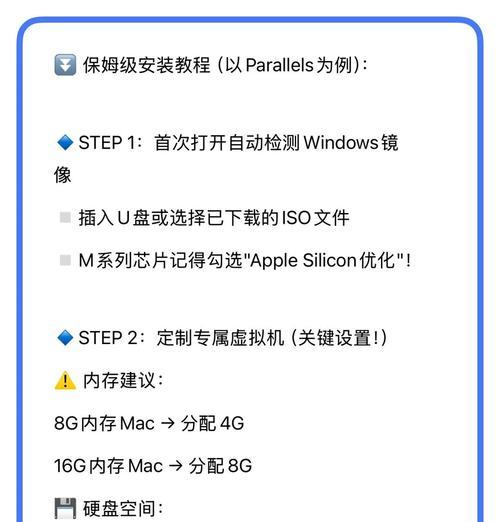当我们使用电脑时,有时会遇到磁盘驱动错误的问题,这可能导致电脑运行缓慢甚至无法正常启动。本文将为您介绍如何修复电脑磁盘驱动错误,帮助您解决这一问题。
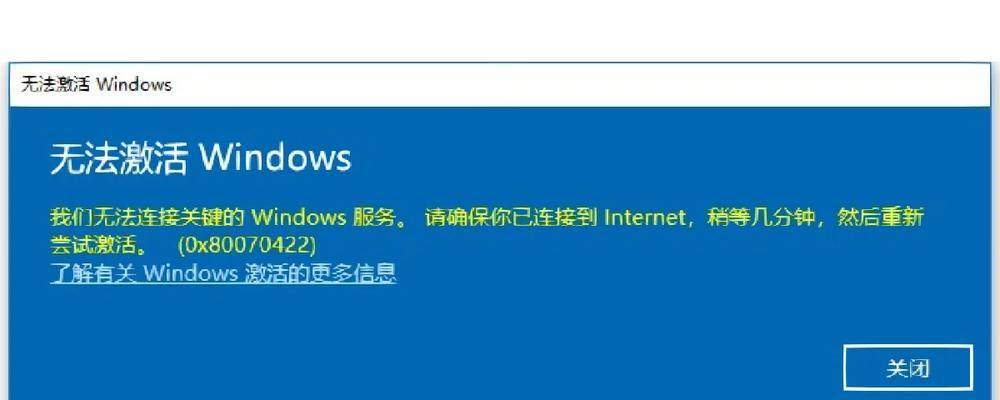
一、检查硬件连接是否松动
我们应该检查电脑硬件连接是否松动或不正常。可以拔下硬盘连接线重新插上,或者更换连接线,确保硬盘与主机之间的连接稳固可靠。
二、运行系统自带的磁盘错误检测工具
打开“我的电脑”或“此电脑”,右击要检测的磁盘(如C盘),选择“属性”,点击“工具”选项卡,在“错误检测”下点击“检查”按钮。系统会自动检测并修复磁盘驱动错误。
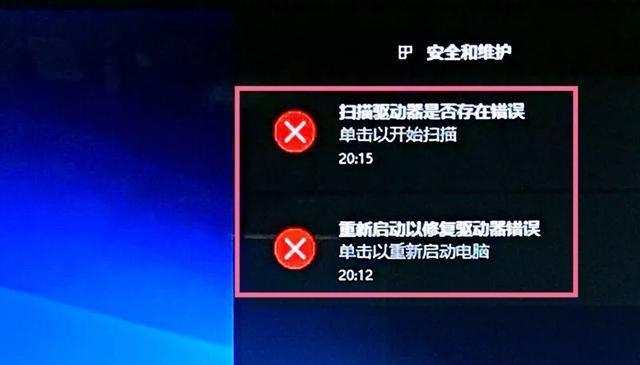
三、使用第三方磁盘修复工具
如果系统自带的磁盘错误检测工具无法解决问题,可以尝试使用第三方磁盘修复工具。这些工具通常提供更多的功能和选项,可以帮助我们更好地修复磁盘驱动错误。
四、重新安装磁盘驱动程序
有时,磁盘驱动程序本身可能出现问题,导致磁盘驱动错误。此时,我们可以尝试重新安装磁盘驱动程序。可以通过设备管理器找到对应的磁盘驱动,右击选择“卸载设备”,然后重启电脑,系统会自动重新安装磁盘驱动程序。
五、使用系统还原功能
如果最近没有对电脑进行重要的更改,可以尝试使用系统还原功能。打开“控制面板”,选择“系统与安全”,点击“系统”选项,选择“系统保护”,点击“系统还原”,按照向导进行操作即可。

六、执行磁盘清理
电脑上的临时文件和垃圾文件可能会占用大量的磁盘空间,并且可能导致磁盘驱动错误。我们可以使用系统自带的磁盘清理工具来清理这些文件。打开“我的电脑”或“此电脑”,右击要清理的磁盘,选择“属性”,点击“磁盘清理”,勾选需要清理的项目,点击“确定”即可。
七、升级操作系统
有时,操作系统本身的问题可能导致磁盘驱动错误。在这种情况下,我们可以尝试升级操作系统,获取更稳定和更新的版本,以解决问题。
八、检查病毒和恶意软件
恶意软件和病毒可能会影响磁盘驱动的正常运行。我们应该使用杀毒软件对电脑进行全面扫描,检查是否存在病毒或恶意软件,并及时清除它们。
九、重启电脑
有时,电脑出现磁盘驱动错误可能只是暂时性的问题,我们可以尝试重新启动电脑,看看是否能够解决问题。
十、检查电脑硬盘是否老化
如果电脑硬盘长时间使用后出现问题,可能是因为硬盘老化。我们可以使用硬盘检测工具来检查硬盘的健康状况,并及时更换损坏的硬盘。
十一、排除其他硬件故障
除了磁盘驱动错误外,其他硬件故障也可能导致电脑无法正常运行。我们应该仔细检查其他硬件设备,例如内存条、显卡等,看看是否存在故障并及时修复。
十二、清理电脑内部灰尘
电脑内部积聚的灰尘可能会导致硬件散热不良,进而引发各种问题。我们可以定期清理电脑内部的灰尘,保持硬件设备的正常工作温度。
十三、检查电脑操作系统是否有更新
有时,操作系统本身的更新可能会修复一些磁盘驱动错误。我们可以通过Windows更新或者其他更新渠道来检查是否有操作系统的更新可用。
十四、寻求专业技术支持
如果以上方法都无法解决磁盘驱动错误,我们可以寻求专业的技术支持,咨询专业人士的意见,并根据他们的建议进行操作。
十五、
在遇到电脑磁盘驱动错误时,我们可以通过检查硬件连接、使用系统自带工具或第三方工具、重新安装磁盘驱动程序等方法来解决问题。同时,我们还可以升级操作系统、清理磁盘、检查病毒等,以提高电脑的性能和稳定性。如果问题仍然存在,不妨寻求专业技术支持。